“我想把TP-LINK TL-WDR6500路由器通过桥接,连上磊科NW717的路由器,请问怎么实现?”对于这样一个问题TL-WDR6500是可以通过无线桥接或有线桥接连接到磊科NW717,但是有一个问题需要特别注意的是:NW717是好多年的无线300M 产品,TL-WDR6500是双频千兆的产品。
解释:用一个定位高的产品,连接定位低端的产品,从网络出口就限制了速度(这里并没有贬低磊科NW717的意思,换做TP-LINK tl-wr840n也是一样的),这样的组网方式,虽然可以但是会很难用。不推荐这种组网方式。

TL-WDR6500路由器背面贴纸
那TL-WDR6500该如何跟磊科NW717组网呢?用TP-LINK TL-WDR6500做主路由器,磊科NW717做二级路由器。同时建议通过有线桥接的方式,主要是因为nw717属于老型号停产的产品(其他品牌同一时期的产品也是一样的问题)。
1、TP-LINK TL-WDR6500外网口设置
TL-WDR6500登录到路由器后台后,按照导航提示进行设置,一般情况下上网方式为PPPoE拨号的方式,如下图,选择PPPoE拨号,然后输入宽带账号和密码,进行拨号上网。
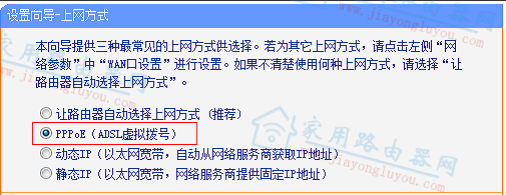
TP-LINK路由器WAN口上网方式
2、调试磊科NW717路由器
这里有两个地方需要注意,一个是WAN口设置为动态IP方式;一个是LAN口修改IP地址不是192.168.1.1或192.168.0.1的LAN口IP地址,建议修改成为192.168.10.1或更大的地址。
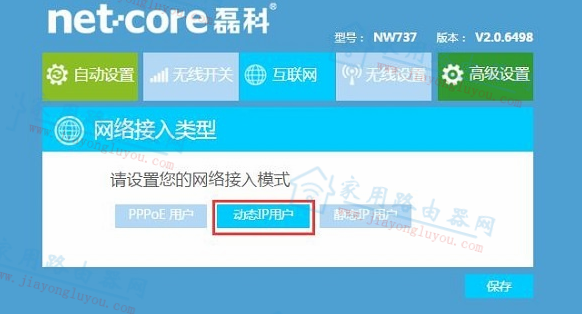
磊科路由器WAN口选择动态IP用户
3、两台路由器线路连接方法
TP-LINK TL-WDR6500路由器LAN口的(任意LAN口)----WAN口磊科NW717,这样的线路连接图,在前两步设置好以后操作这一步线路连接。这样路由器就可以正常上网了。
TP-LINK TL-WDR6500和磊科nw717二级路由器怎么设置小结:
本文可能文不符题,重点讲了不能用nw717做主路由的事情,虽然磊科NW717做主路由可以用,但是效果不好。